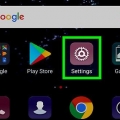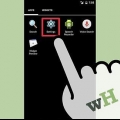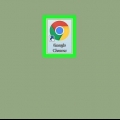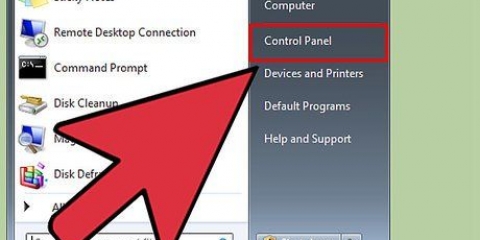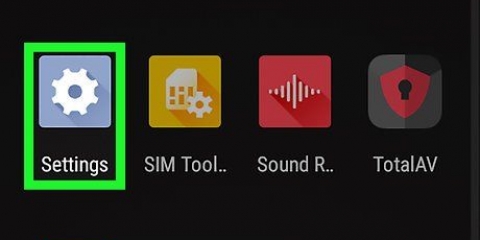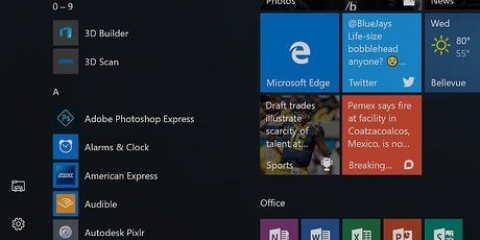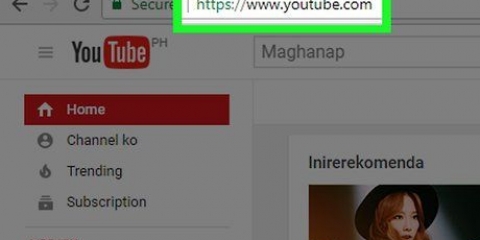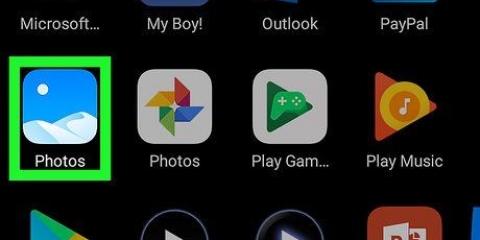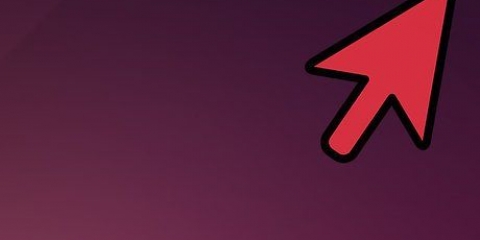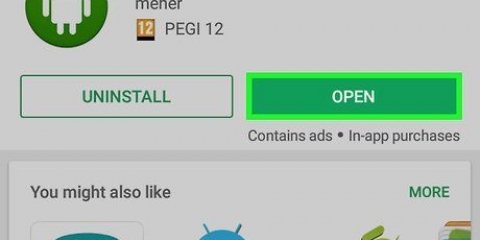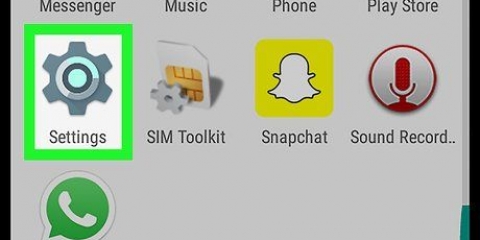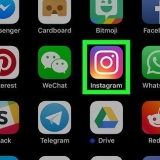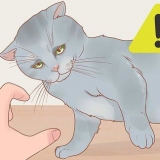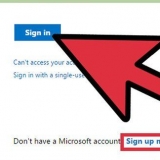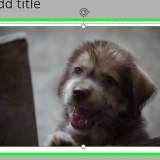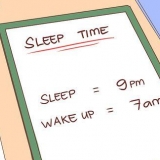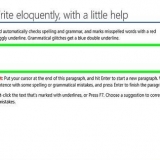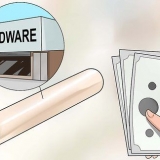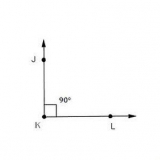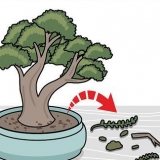Premi il pulsante delle impostazioni, a sinistra dell`opzione di controllo ortografico sotto il Lingua-opzione. Tocca l`icona del globo accanto al correttore ortografico. Si aprirà quindi un elenco delle lingue. Selezionare Usa la lingua di sistema in cima all`elenco per utilizzare la lingua di sistema precedentemente impostata.


Il pulsante delle impostazioni ha l`aspetto di tre cursori. Premi l`opzione Le lingue. Vedrai quindi un elenco di lingue.

Premere sul Correzione del testo-opzione nelle impostazioni della tastiera. Premi l`opzione Aggiungi dizionario. Tocca il dizionario che desideri installare, quindi tocca il installare pulsante che appare.





Per impostare una lingua predefinita se sono state selezionate più lingue, tenere premuta la lingua predefinita desiderata. La tua lingua predefinita sarà la lingua parlata utilizzata da Google Now (se supportata).
Cambia la lingua in android
Contenuto
Android supporta più lingue, il che può essere utile per le persone che conoscono più di una lingua. Semplicemente non è così conveniente se ordini un dispositivo Android in Cina o Taiwan e il sistema è impostato su cinese quando lo ricevi. Fortunatamente, non è difficile cambiare la lingua di un Android. Puoi persino cambiare la lingua della tastiera, nonché la lingua utilizzata per la ricerca vocale.
Passi
Parte 1 di 3: Modifica della lingua del display

1. Apri l`app delle impostazioni. Se il tuo dispositivo Android è impostato su una lingua diversa, cerca l`icona a forma di ingranaggio nel file Cassetto delle app.

2. Seleziona l`opzione Lingua ed inserimento. Se il tuo Android è impostato su una lingua diversa, cerca l`icona con una A in un quadrato.

3. Seleziona l`opzione Lingua. Se il tuo Android è impostato su una lingua diversa, è bene sapere che questa opzione è sempre la prima opzione dopo aver fatto clic Lingua ed inserimento premuto.

4. seleziona la tua lingua. Il menu mostra tutte le lingue disponibili nella lingua madre. Premi la lingua che desideri utilizzare.

5. Imposta la lingua per il controllo ortografico. Android include un correttore ortografico indipendente dalla tastiera. Se si utilizza questa funzione, potrebbe essere necessario regolare l`impostazione della lingua.

6. Usa il tuo dispositivo nella nuova lingua. Tutti i menu di sistema e le app dovrebbero ora essere visualizzati nella nuova lingua. Tieni presente che spetta allo sviluppatore dell`app determinare se un`app supporta lingue diverse, quindi non tutte le app verranno tradotte correttamente.
Parte 2 di 3: Modifica della lingua di input

1. Apri l`app delle impostazioni e seleziona Lingua ed inserimento. La tastiera potrebbe essere impostata su una lingua diversa da quella del sistema. È possibile modificare la lingua della tastiera in Lingua ed inserimento-menù.

2. Premi il pulsante delle impostazioni accanto alla tastiera attiva. Potrebbero essere visualizzate più tastiere. La tua tastiera predefinita viene visualizzata sotto il Predefinito-opzione.

3. Seleziona la lingua in cui desideri digitare. Puoi scegliere l`opzione Usa la lingua di sistema selezionare o scorrere l`elenco e impostare manualmente la lingua desiderata. Non è possibile impostare manualmente una lingua se si utilizza la lingua di sistema.
Se la tua tastiera non supporta la lingua che desideri, potresti dover scaricare un`altra tastiera dal Google Play Store. Ricerca "la tua lingua tastiera del computer".

4. Aggiungi il dizionario di correzione del testo. Se scegli una lingua di input che non hai mai usato prima, potresti dover scaricare il dizionario di correzione del testo per quella lingua separatamente.

5. Cambia lingua durante la digitazione. Se hai installato più lingue di input, puoi passare da una all`altra sulla tastiera. Trova l`icona del globo sulla tastiera per passare da una lingua all`altra.
L`esatto processo di passaggio da una lingua all`altra dipende dalla tastiera che stai utilizzando. Ad esempio, con SwiftKey puoi digitare in tutte le lingue installate, senza dover cambiare ogni volta. Su altre tastiere, tenere premuto il tasto spazio è il modo per passare da una lingua all`altra.
Parte 3 di 3: Modifica della lingua di Google Now

1. Apri l`app Impostazioni Google. Troverai questo in te Cassetto delle app se utilizzi l`app Google Now.

2. Selezionare Cercare & Ora". Si aprirà il menu delle impostazioni per Google e Google Now.

3. premere discorso. Vedrai quindi l`opzione per i comandi vocali per Google Now.

4. Premere sul Le lingue-opzione. Lo troverai in cima alla lista.

5. Fai clic su quali lingue desideri utilizzare. Puoi selezionare tutte le lingue che desideri. premere Salva quando hai fatto.
Articoli sull'argomento "Cambia la lingua in android"
Condividi sui social network:
Simile
Popolare